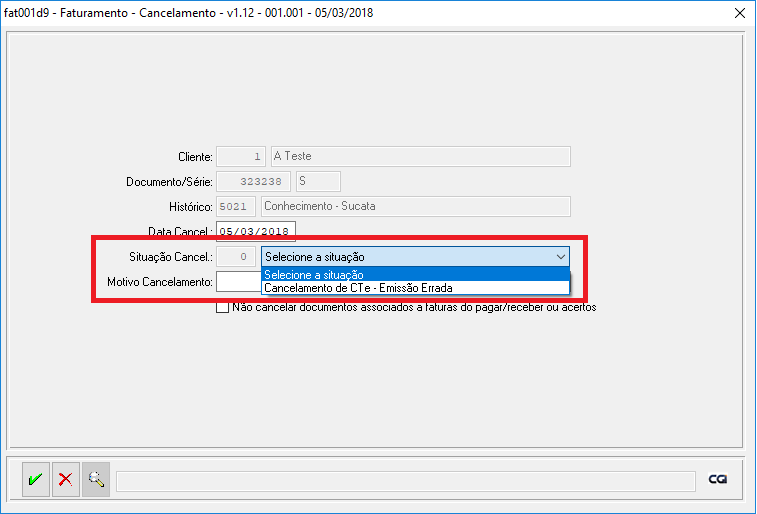Mudanças entre as edições de "Situações"
(Criou página com 'Categoria:Consultor's'''<big><big>1-Objetivo</big></big>'''<br/> Orientar os usuários do sistema Consultor’s referente ao cadastro e utilização das situações do sis...') |
|||
| (7 edições intermediárias de um usuário não apresentadas) | |||
| Linha 1: | Linha 1: | ||
| − | [[Categoria:Consultor's]]'''<big><big>1-Objetivo</big></big>'''<br | + | [[Categoria:Consultor's]]'''<big><big>1-Objetivo</big></big>'''<br><br>Orientar os usuários do sistema Consultor’s referente ao cadastro e utilização das situações do sistema.<br> |
| − | O sistema utiliza as situações para diversa funções, como: bloqueios do cadastro de clientes, cancelamento de documentos, etc.<br> | + | O sistema utiliza as situações para diversa funções, como: bloqueios do cadastro de clientes, cancelamento de documentos, bloqueio de duplicatas a pagar, etc.<br> |
Para cada programa a situação pode ser utilizada com funções distintas.<br><br> | Para cada programa a situação pode ser utilizada com funções distintas.<br><br> | ||
| − | '''<big><big>2–Instrução/Orientações</big></big>'''<br/>A partir do cadastro de situação pode-se informar:<br> | + | '''<big><big>2–Instrução/Orientações</big></big>'''<br/><br>A partir do cadastro de situação pode-se informar:<br> |
<b>Bloqueio</b>, para identificar que nesta situação o registro do sistema a que se refere está bloqueado e será solicitado autorizador.<br> | <b>Bloqueio</b>, para identificar que nesta situação o registro do sistema a que se refere está bloqueado e será solicitado autorizador.<br> | ||
| − | <b>Bloquear Condição</b>, nos documentos que possuam condição de venda, permite bloquear a condição a vista, a prazo ou ambas.<br> | + | <b>Bloquear Condição</b>, nos documentos que possuam condição de venda, permite bloquear a condição: a vista, a prazo ou ambas.<br> |
<b>Mensagem</b>, quando bloqueio, apresenta esta mensagem ao usuário para autorização.<br> | <b>Mensagem</b>, quando bloqueio, apresenta esta mensagem ao usuário para autorização.<br> | ||
| − | <b>Autorizador</b>, são informados os usuários que podem autorizar, permitindo informar curingas (*) e negação (!). | + | <b>Autorizador</b>, são informados os usuários que podem autorizar, permitindo informar curingas (*) e negação (!).<br> |
| − | Ex.: usuário começando com An -> An* | + | Ex.: usuário começando com An -> An*<br> |
| − | não pode ser o usuário mario -> !mario | + | não pode ser o usuário mario -> !mario<br> |
| − | <b>Onde Usa<b> | + | <b>Onde Usa</b>, pode-se selecionar os programas do sistema onde a situação pode ser utilizada. <br> |
| − | + | Se marcado, serão solicitadas somente as situações marcadas para o programa relacionada.<br><br> | |
| − | + | [[Arquivo:ger031d.png]] | |
| + | <br><br> | ||
| + | Se houverem situações com telas marcadas Onde Usa, será apresentada a seleção, como por exemplo no Faturamento - Cancelamento (fat001d9), abaixo.<br><br> | ||
| + | [[Arquivo:fat001d9.png]] | ||
Edição atual tal como às 17h21min de 5 de março de 2018
1-Objetivo
Orientar os usuários do sistema Consultor’s referente ao cadastro e utilização das situações do sistema.
O sistema utiliza as situações para diversa funções, como: bloqueios do cadastro de clientes, cancelamento de documentos, bloqueio de duplicatas a pagar, etc.
Para cada programa a situação pode ser utilizada com funções distintas.
2–Instrução/Orientações
A partir do cadastro de situação pode-se informar:
Bloqueio, para identificar que nesta situação o registro do sistema a que se refere está bloqueado e será solicitado autorizador.
Bloquear Condição, nos documentos que possuam condição de venda, permite bloquear a condição: a vista, a prazo ou ambas.
Mensagem, quando bloqueio, apresenta esta mensagem ao usuário para autorização.
Autorizador, são informados os usuários que podem autorizar, permitindo informar curingas (*) e negação (!).
Ex.: usuário começando com An -> An*
não pode ser o usuário mario -> !mario
Onde Usa, pode-se selecionar os programas do sistema onde a situação pode ser utilizada.
Se marcado, serão solicitadas somente as situações marcadas para o programa relacionada.
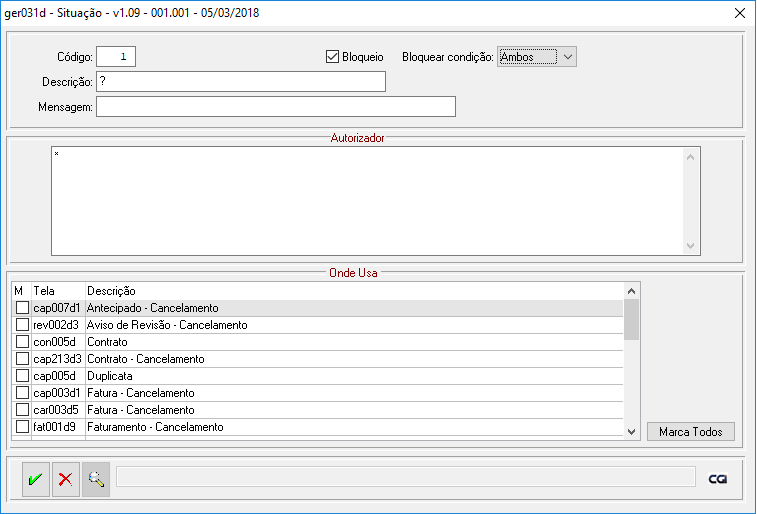
Se houverem situações com telas marcadas Onde Usa, será apresentada a seleção, como por exemplo no Faturamento - Cancelamento (fat001d9), abaixo.